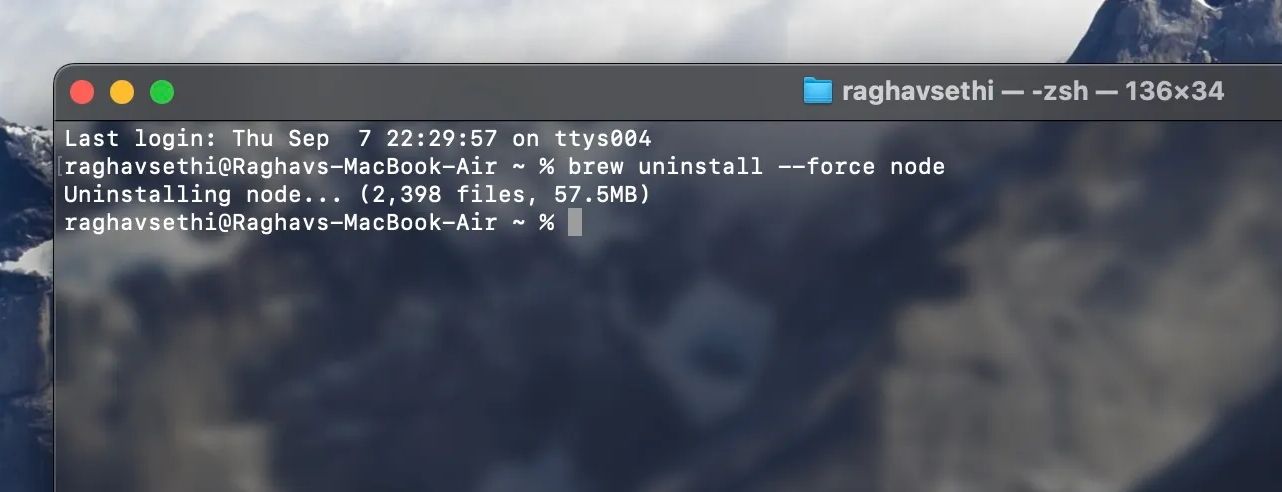Node.js est un environnement d’exécution multiplateforme open source qui vous permet d’exécuter du code JavaScript en dehors d’un navigateur. Il est couramment utilisé pour créer des serveurs Web, mais il peut également être utilisé pour diverses autres tâches, telles que la création d’applications en temps réel et la diffusion de données en continu.
Il existe plusieurs raisons pour lesquelles vous souhaiterez peut-être désinstaller Node.js de votre Mac. Par exemple, vous n’en aurez peut-être plus besoin pour un projet sur lequel vous travaillez, ou vous rencontrerez des problèmes avec celui-ci et souhaiterez peut-être le réinstaller. Ci-dessous, nous allons vous montrer comment désinstaller Node.js de votre Mac.
Table des matières
Comment désinstaller Node.js sous macOS
La désinstallation de Node.js de votre Mac peut être effectuée de plusieurs manières, selon la manière dont vous l’avez installé. Les options ci-dessous dépendront de votre situation, alors choisissez celle qui convient le mieux à votre installation actuelle.
Désinstallez Node.js de votre Mac via Homebrew
Homebrew est un gestionnaire de packages tiers qui facilite l’installation de logiciels sur votre Mac à l’aide de Terminal. Si vous avez installé Node.js via Hombrew, vous pouvez le désinstaller en ouvrant l’application Terminal à l’aide de la recherche Spotlight et en tapant la commande suivante :
brew uninstall
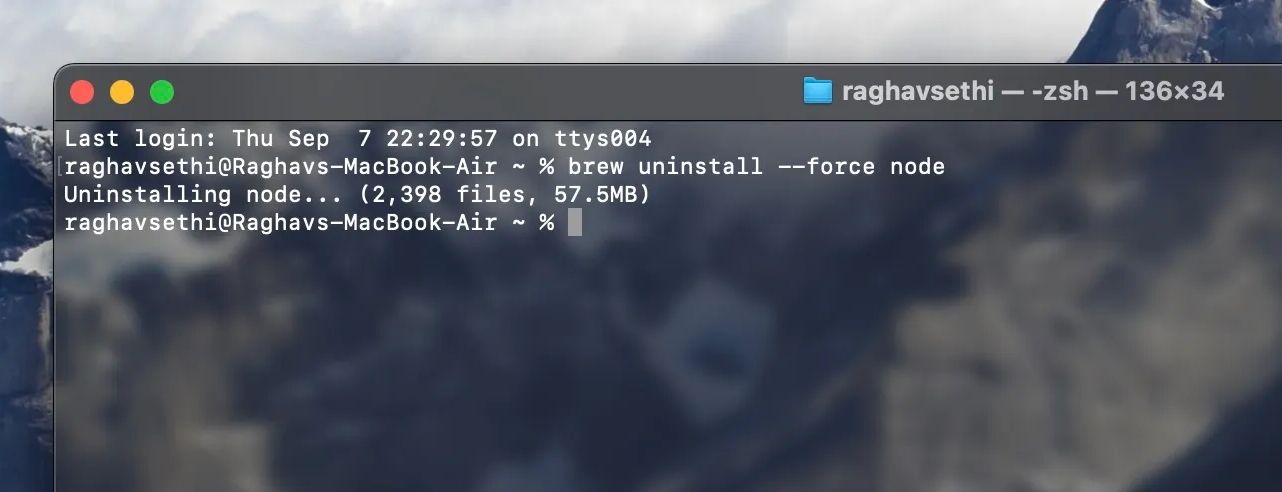
Cette commande désinstallera Node.js de votre Mac et supprimera également tous les fichiers résiduels.
Supprimez Node.js de votre Mac via Node Version Manager
Node Version Manager est un outil qui vous permet d’installer et de gérer plusieurs versions de Node.js sur votre ordinateur. Cela peut être utile si vous devez utiliser différentes versions de Node pour différents projets. Vous pouvez désinstaller Node.js via Node Version Manager en suivant ces étapes :
nvm list
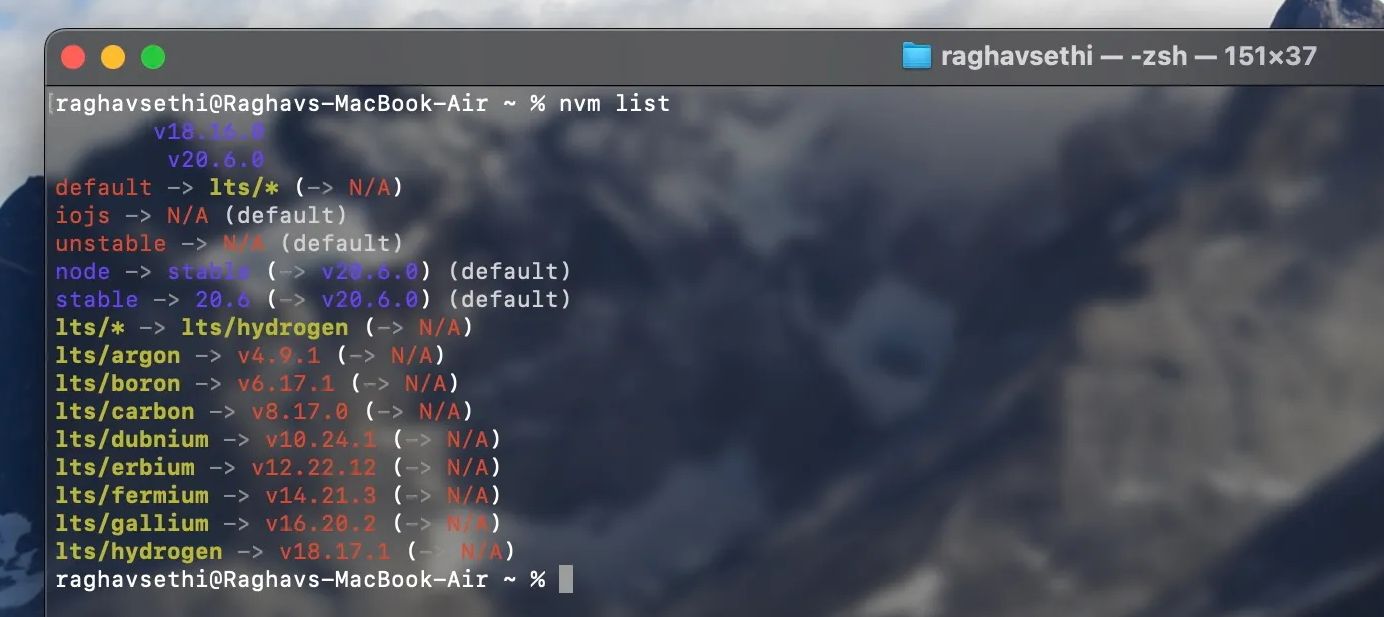
nvm uninstall version
Par exemple, pour désinstaller Node version 20.6.0, vous devez exécuter la commande suivante :
nvm uninstall 20.6.0
Cette commande supprimera la version Node.js spécifiée et n’affectera pas les autres installations s’il y en a.
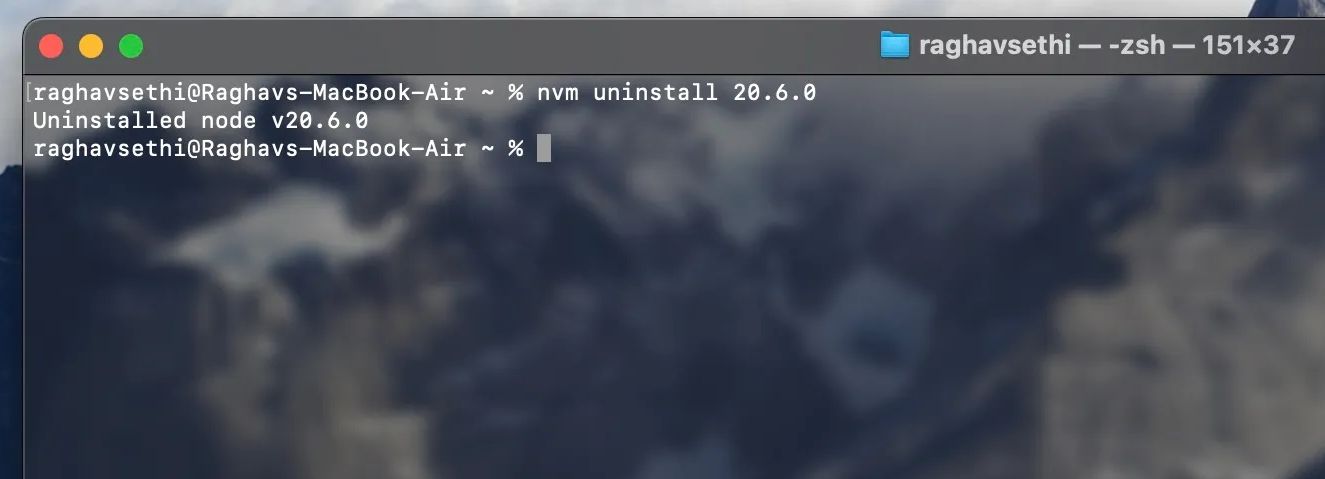
Supprimer manuellement les fichiers Node.js
Si vous rencontrez toujours des problèmes lors de la désinstallation de Node.js, vous pouvez supprimer manuellement les fichiers via le Finder.
Pour ce faire, ouvrez le Finder et sélectionnez Aller > Aller au dossier dans la barre de menu. Ensuite, tapez /usr/local/lib et appuyez sur la touche Retour.
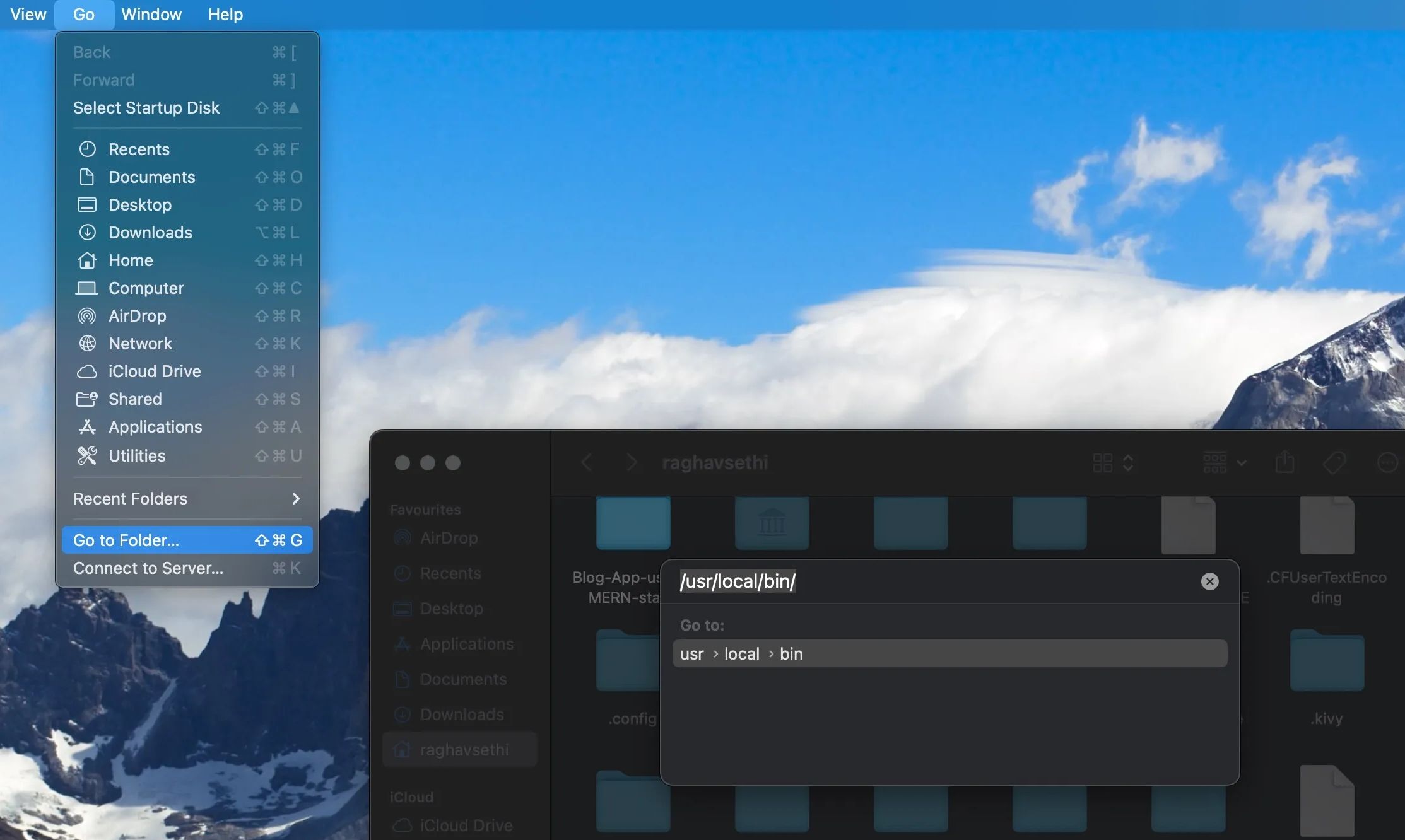
Maintenant, recherchez tous les fichiers ou dossiers contenant des traces de Node.js dans ce répertoire et déplacez-les vers la Corbeille. De même, parcourez les répertoires suivants et supprimez tous les fichiers ou dossiers similaires
- /usr/local/bin
- /usr/local/inclure
- /usr/local/share/man/man1
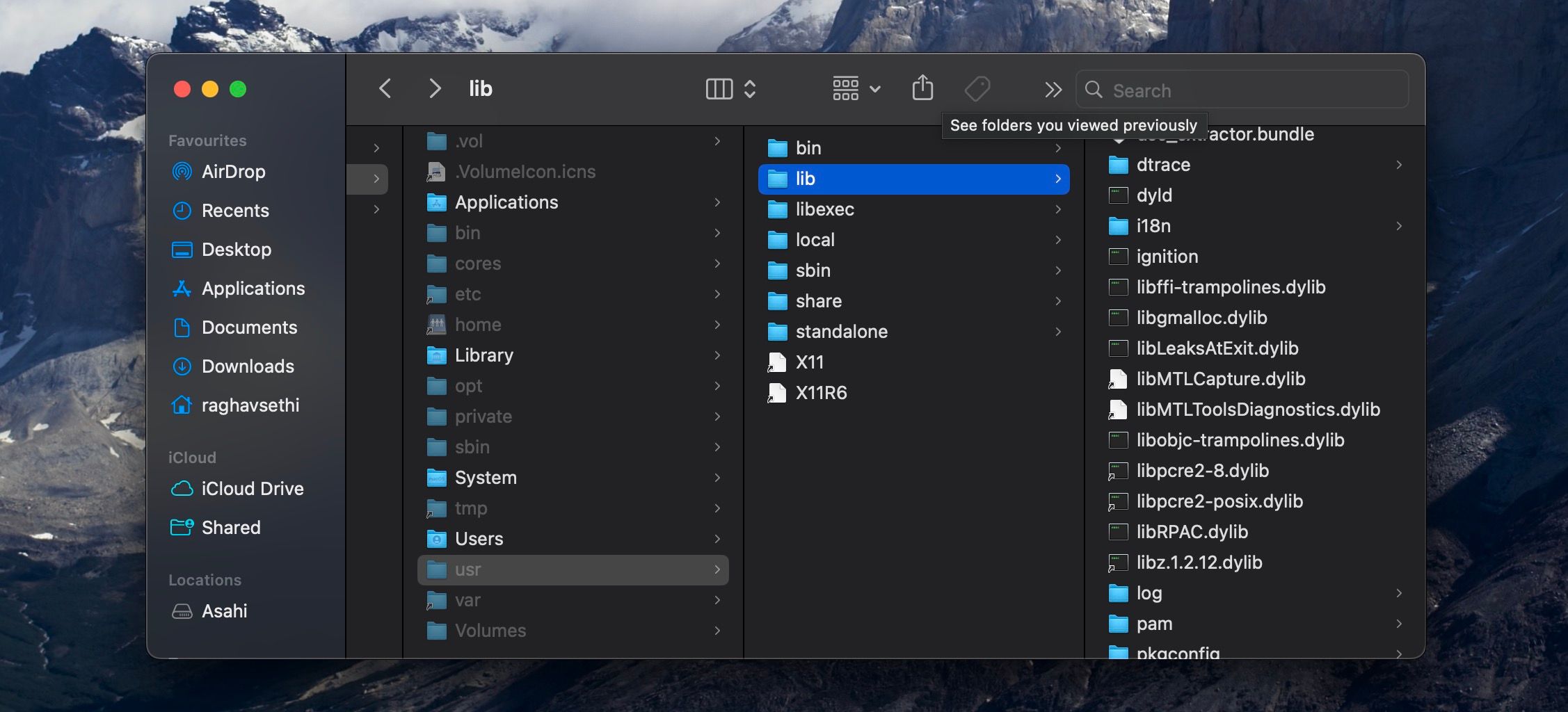
Ensuite, rendez-vous dans votre répertoire utilisateur en cliquant sur Aller > Accueil dans la barre de menu et supprimez les fichiers suivants s’ils sont présents.
- .npm
- .node-gyp
- .node_repl_history
Enfin, videz le dossier Corbeille, ce qui supprimera définitivement toute trace de Node.js de votre Mac.
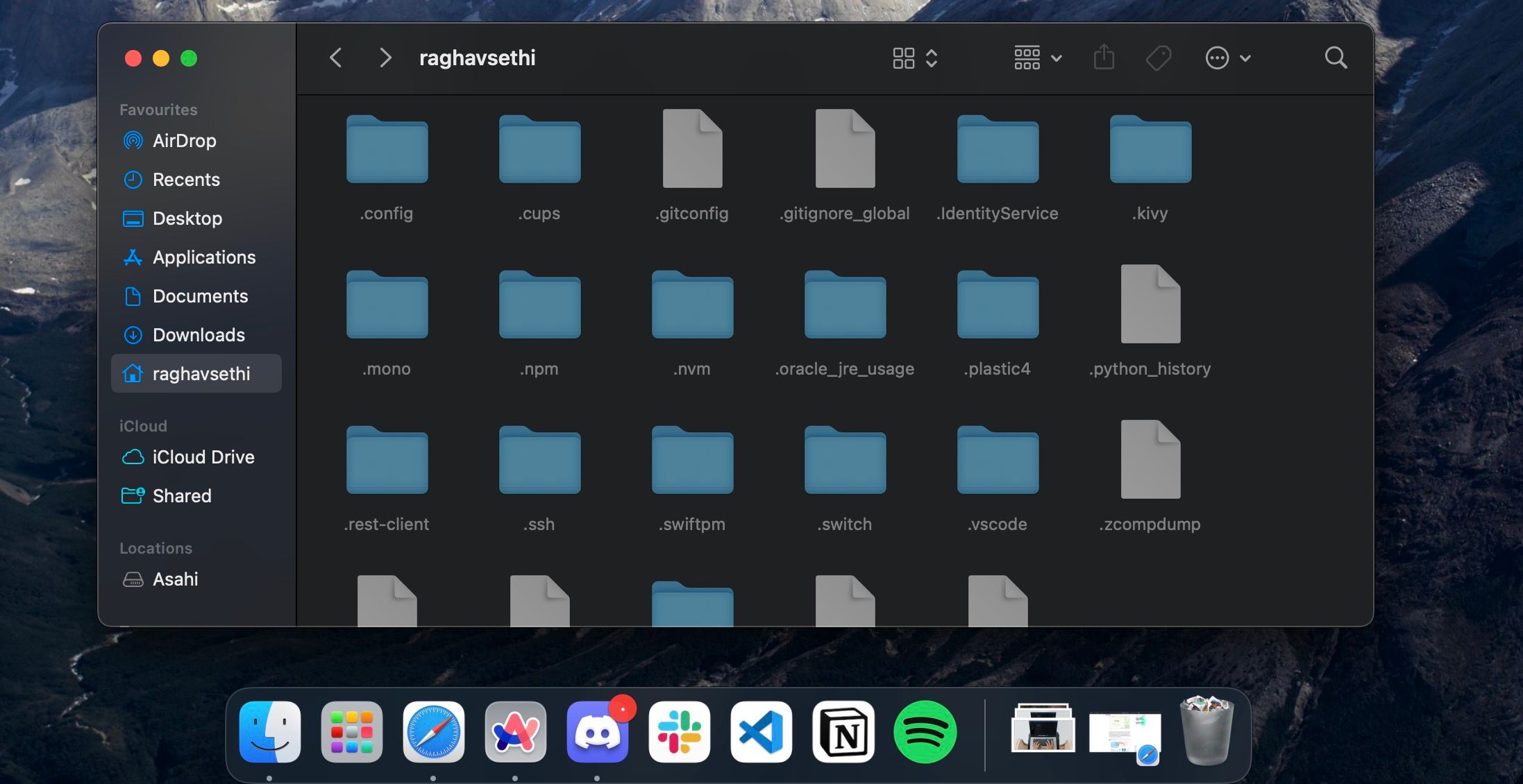
Commencez à gérer vos installations Node.js
Si vous êtes un développeur Web à la recherche d’une plate-forme puissante et fiable pour créer vos applications, Node.js est une excellente option. Cependant, il est important de gérer vos installations Node car cela vous aidera à éviter des problèmes tels que des conflits entre différentes versions de Node.js et des dépendances obsolètes.